Iklan
Saya harus mengakui bahwa sejak memutakhirkan ke Windows 7, saya suka segala sesuatu tentang sistem operasi. Lebih bersih, lebih cepat, dan lebih intuitif. Namun, karena saya telah memutakhirkan selalu ada satu hal yang mengganggu saya, dan setelah membaca komentar dari penggemar Windows lain tentang Windows 7, tampaknya saya tidak sendirian.
Menu mulai default yang datang dengan Windows 7 meninggalkan sedikit yang diinginkan. Ikon dan program tidak diatur dengan baik, dan kemampuan untuk mengakses panel kontrol dan fitur-fitur lainnya cukup standar di versi Windows yang lebih lama, tampaknya memerlukan satu klik terlalu banyak untuk mengakses Windows 7, dalam kerendahan hati saya pendapat.
Selama bertahun-tahun, kami telah menawarkan beberapa alternatif untuk menu awal apa pun yang telah Anda derita. Pada 2008, Shankar menawarkan empat alternatif keren Alternatif Terbaik untuk Start Menu Windows Baca lebih banyak ke menu mulai Vista. Kyle juga menawarkan aplikasi bernama SMOz yang membantu mengatur menu awal Anda. Salah satu yang terbaik sebenarnya adalah alternatif menu mulai yang dijelaskan Kaly pada tahun 2006 yang disebut Tidy Start Menu. Nah, dalam empat tahun berikutnya, programmer Ukraina Denys Nazarenko meningkatkan aplikasi menjadi versi baru berganti nama
Menu Mulai Baru Untuk Windows 7
Saya biasanya bukan orang yang menginstal pengaya atau perangkat tambahan Windows. Saya menemukan bahwa kebanyakan dari mereka menambahkan lapisan kompleksitas tambahan dan konsumsi memori ke OS yang sudah kehabisan memori dan prosesor. Namun, Start Menu 7 benar-benar menarik perhatian saya karena tangkapan layar di situs web menunjukkan menu yang bersih, terorganisir dengan baik, dan tampaknya tidak mencolok dengan sumber daya sistem. Penasaran, saya terjun.

Hal pertama yang Anda perhatikan ketika Anda menginstal dan menjalankan Start Menu 7 adalah Anda tidak hanya mendapatkan Start Menu baru, Anda mendapatkan cara yang sama sekali baru untuk menavigasi komputer Anda. Lewat sudah hari-hari di mana setiap kali Anda ingin menemukan file di komputer Anda, Anda harus membuka Windows Explorer untuk menelusuri sistem direktori Anda. Start Menu 7 menempatkan semuanya langsung di ujung jari Anda. Tangkapan layar di atas mungkin terlihat sedikit berlebihan, tetapi ikuti dan Anda akan melihat betapa mengesankannya Start Menu kecil ini.
Hal pertama yang mungkin ingin Anda lakukan adalah menyesuaikan Menu Mulai untuk folder, aplikasi, dan alat sistem yang paling sering Anda gunakan. Anda melakukan ini dengan mengklik "Tambahkan Item ” ikon di bagian atas.

Di menu yang turun, Anda dapat menambahkan perintah, folder, garis untuk memformat bagian dari menu mulai Anda, atau Anda dapat mengklik untuk memilih (menelusuri) untuk menemukan aplikasi yang ingin Anda tambahkan. Hal paling keren tentang aplikasi ini adalah pada dasarnya Anda tidak perlu lagi membuka Windows Explorer secara terpisah. Anda dapat mengakses setiap folder dan file di PC Anda melalui sistem navigasi yang mudah yang membuka di sebelah kanan Start Menu. Cukup klik panah kanan di sebelah folder untuk menelusuri sufolder, dan klik untuk membuka file apa pun. Bilah gulir di bagian bawah memungkinkan Anda melihat semua file dan folder tidak peduli berapa banyak yang Anda miliki.

Ada lebih banyak fitur yang tersedia jika Anda mengklik "Program"Folder, Anda akan melihat tiga tab. Semua program cukup jelas, Mulai cepat memungkinkan Anda menambahkan pintasan ke program atau folder yang sering Anda gunakan dan ingin akses cepat, dan Autorun memberi Anda akses ke folder Startup Anda untuk melihat aplikasi apa yang diluncurkan ketika PC Anda boot.
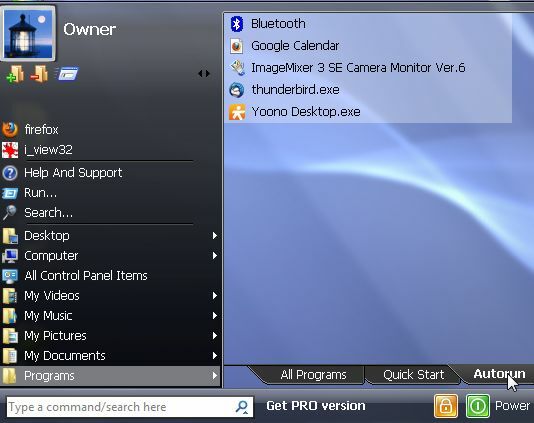
Jika Anda melirik bagian bawah Start Menu, Anda akan menemukan beberapa fitur bermanfaat lainnya. Di sebelah kiri ada bidang perintah / pencarian. Ketik "calc" atau "notepad" untuk membuka aplikasi itu, atau mulai mengetikkan nama file dan Start Menu 7 akan langsung melakukan pencarian. Di sebelah kanan Anda akan menemukan tombol kunci emas yang memungkinkan pengguna lain masuk ke sesi baru sambil mempertahankan sesi Anda sendiri, dan kemudian ada tombol Daya yang mudah. Tidak seperti dialog shutdown default Windows 7, dialog ini langsung dan menunjukkan semua opsi Anda pada satu jendela.

Lihat ikon jam yang menarik itu? Klik salah satunya dan Anda benar-benar dapat menjadwalkan acara tersebut. Saya suka fitur ini karena saya dapat mengatur shutdown selama satu jam setelah sekolah ketika saya ingin mengotomatiskan berapa lama anak-anak saya akan menghabiskan waktu di komputer.

Anda dapat menggunakan fitur ini untuk apa saja - Anda bahkan dapat menetapkan tanggal dan waktu yang tepat! Start Menu 7 juga menambahkan beberapa fungsionalitas tambahan di "Pilihan”Ketika Anda mengklik“Penyihir“.
![Tingkatkan ke Start Menu Windows yang Lebih Cerdas Dengan Start Menu 7 [Windows] start78](/f/fab2b4c3992cf8a8b4a4569c3bbd3434.jpg)
Dalam Kustomisasi Wizard, Anda akan menemukan beberapa hal yang dapat Anda ubah, tetapi favorit saya adalah penyesuai pintasan yang memungkinkan Anda tetapkan tombol keyboard untuk tindakan sistem seperti restart, hibernate, buka kotak dialog "Run" dan lebih.

Omong-omong, jika Anda lebih suka menggunakan keyboard Anda, cukup tekan tombol Windows pada keyboard Anda untuk meluncurkan Start Menu, dan Anda akan melihat kode keyboard muncul di sebelah setiap ikon dan folder. Di area navigasi, cukup klik huruf bagian dan itu akan memecah pintas menjadi angka untuk mengakses item individual di kotak itu.

Setelah Anda terbiasa, ini adalah salah satu cara tercepat yang pernah saya lihat untuk menavigasi Windows hanya dengan keyboard dengan cara yang saya pikir tidak pernah saya lihat di versi Windows yang saya gunakan. Berikan Start Menu 7 kesempatan dan beri tahu kami jika Anda pikir Denys melakukan pekerjaan sebaik ini seperti yang saya rasakan.
Apakah Anda memiliki alternatif menu mulai baru untuk Windows 7 yang Anda rasa lebih baik? Sampaikan pendapatmu pada bagian komentar di bawah ini.
Ryan memiliki gelar BSc di bidang Teknik Listrik. Dia telah bekerja 13 tahun di bidang teknik otomasi, 5 tahun di bidang TI, dan sekarang adalah seorang Insinyur Aplikasi. Mantan Redaktur Pelaksana MakeUseOf, dia berbicara di konferensi nasional tentang Visualisasi Data dan telah ditampilkan di TV dan radio nasional.


